3Ds MAX中使用NURBS曲线制作三维的点曲线的详细方法
本文将详细介绍如何在3Ds MAX中利用NURBS曲线创建三维点线。让我们一起开始学习这个过程!

1、打开3Ds MAX软件,新建一个空白文档。
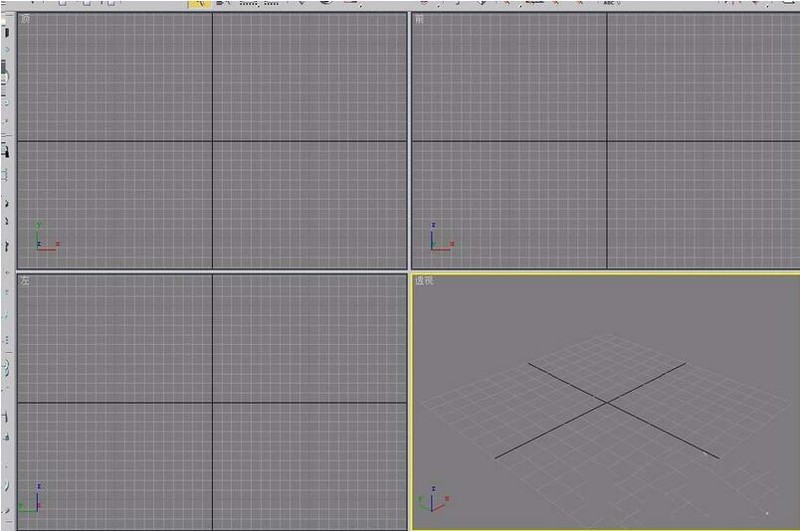
2、打开“创建”选项卡,选择“图形”项。
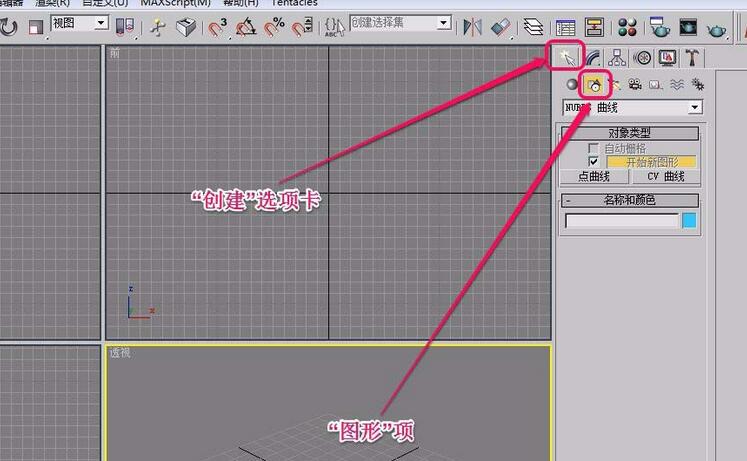
3、选择下拉菜单中的“NURBS曲线”,打开“对象类型”卷展栏。
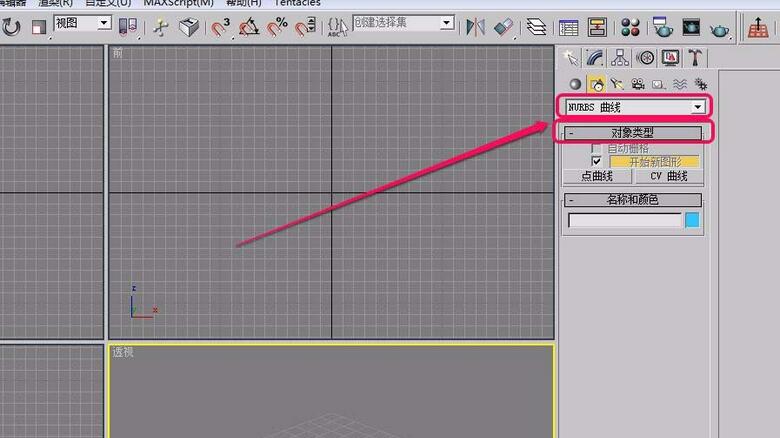
4、单击“点曲线”按钮。
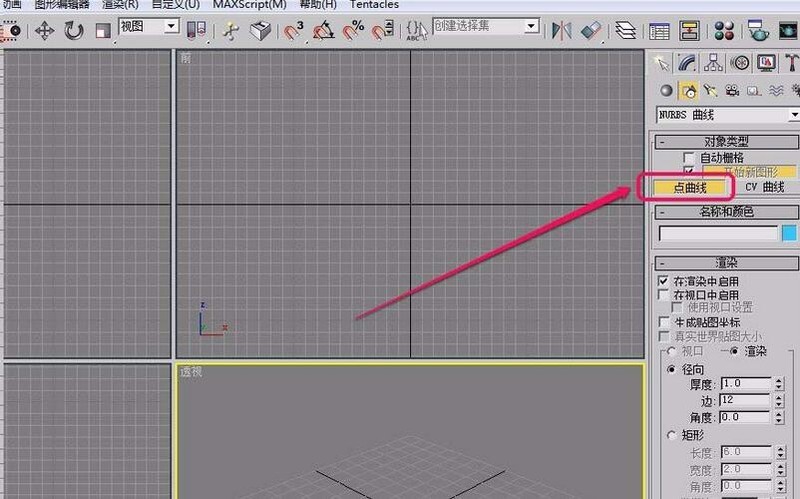
5、打开“名称和颜色”卷展栏,为将要创建的点曲线选择一种颜色。
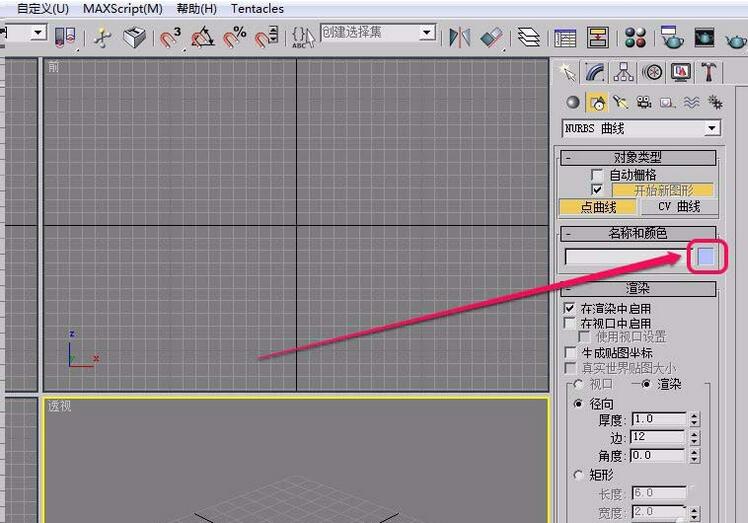
6、在“透视”视图中开始绘制点曲线。可以看到。
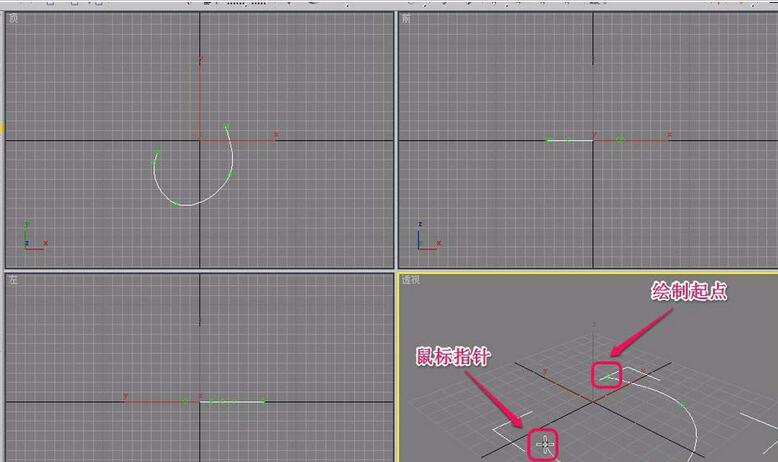
7、还在“透视”视图中操作。此时,一只手按住键盘上的“Ctrl”键不松手,另一只手向上拖动鼠标,如图所示,看到,在原始点的垂直高度位置创建出了新的点,也就是创建出了三维空间上的一个新点。(当然,也可以向下拖动鼠标,创建新点。)
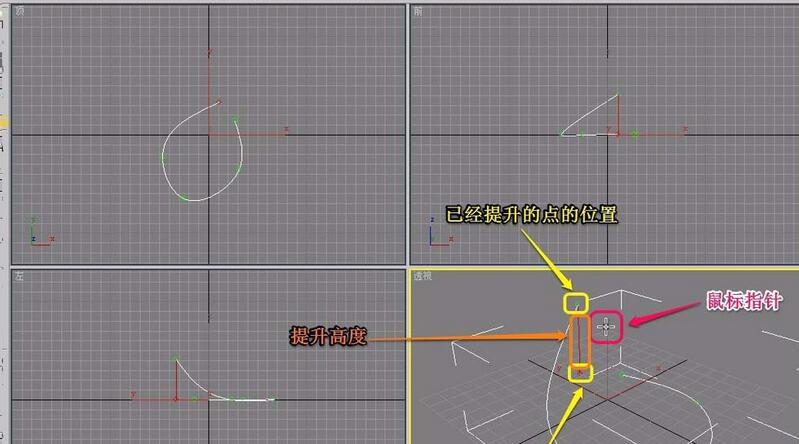
8、跨视口移动鼠标,可以连续地继续进行点曲线的绘制。这样可以保证点曲线绘制的连续性和准确性。
9、最后在需要结束绘制的视口中单击鼠标右键,结束点曲线的绘制。
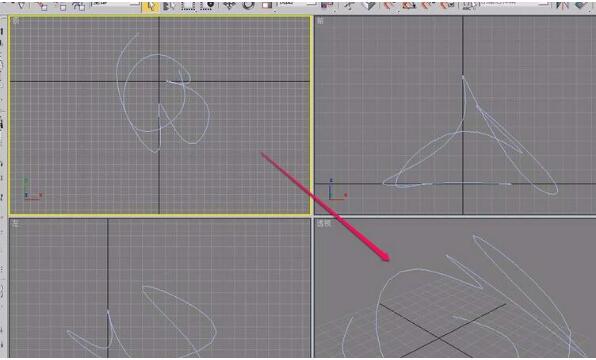
以上这里为各位分享了在3Ds MAX中使用NURBS曲线制作三维的点曲线的详细教程。有需要的朋友赶快来看看本篇文章吧。
文章标题:3Ds MAX中使用NURBS曲线制作三维的点曲线的详细方法
文章链接://www.hpwebtech.com/jiqiao/115527.html
为给用户提供更多有价值信息,ZOL下载站整理发布,如果有侵权请联系删除,转载请保留出处。
相关软件推荐
其他类似技巧
- 2024-03-26 10:41:043Ds MAX中导出obj没贴图的处理方法
- 2024-03-26 10:41:033Ds MAX使用缩放变形的操作方法
- 2024-03-26 10:36:073Ds MAX渲染物体防止色彩溢出的详细步骤
- 2024-03-26 10:36:073Ds MAX调整自发光参数的操作方法
- 2024-03-26 10:36:073Ds MAX生成高级材质的操作步骤
- 2024-03-26 10:32:423Ds MAX为炫云云渲染按钮设置快捷键的操作步骤
- 2024-03-26 10:31:323Ds MAX制作镜面雕花玻璃效果的详细方法
- 2024-03-25 10:53:173Ds MAX制作木制雕塑的操作方法
- 2024-03-25 10:50:193Ds MAX绘制手表的操作方法
- 2024-03-25 10:50:193Ds MAX制作菱形十二面体的详细方法
3ds MAX 2011软件简介
3ds Max 2011终于浮出水面。较之2010版本,2011有突破性的发展,增加了Slate Material Editor(板岩材质编辑器)、Quicksilver Hardware Renderer(迅银硬件渲染)等诸多新的功能,给用户带来了更为畅快淋漓的体验。
...
详细介绍»









